|

Ce tutoriel est de ma
composition personnel
--*--*--*--*--*--
Pour ce tutoriel nous aurons besoin de
PSP
V8
peut être fait avec la v9
Des filtres :
Scribe
à télécharger
ici
FFormula /honeycom à
télécharger ici
Simple/Pizza
Slice Mirror à
télécharger ici
Aim/Usm à
télécharger ici
Du
matériel
qui est ici
--*--*-*--
1-.dupliquer
le tube 1
fois et fermer l' original
2-.Activer la tuile fond que j'ai fait
avec l'outil maculer
 pour
gagner du temps. pour
gagner du temps.
3-.Calques>Fusionner>Tout aplatir
4-.mage> redimensioner>L=300 px - H=300 px
5-.Réglage>Flou Gaussien>Rayon=20
6-.Effets<Modules ext>Scribe>4 Away miror
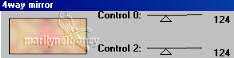
7-.Effets<Modules ext>FFormula>Honeycomb>configuration suivante :
Size=3 / Filtering doit être coché

8-.-.Effets>Effets de lignes> {effets de bords v9} Accentuer
9-.-.Effets<Modules ext>Scribe>Noisey> configuration
suivante : Control =12
10-.Effets<Modules ext>Scribe>HMetal configuration suivante :

11-.Refaire l'effet Hmétal une 2ème fois (même
configuration)
12-.Effets>Effets de lignes>Accentuer
13-.Effets<Modules ext>Simple>Pizza Slice Mirror
14-.Effets>Effets d'image>Mosaïque sans jointures>configuration
par defaut
[Angle>Bilatérale>H et V = 0 >Transition=50>Linéaire]
La tuile
est terminée

15-.Ouvrir une nouvelle image de 1024x300 px>Transparent
16-.Aller dans la palette de Style et Textures récupérer la
tuile que nous venons de faire
configuration suivante : Angle = 0 / Echelle = 100
17-.Faites un clique sur le pot de peinture
18-.Peindre
pour appliquer la tuile [par un simple clique dans cette
nouvelle image]
Le fond est terminé

19-.Activer le tube image maintenant
20-.Effets<Modules ext>Scribe>HMetal même configuration que plus
haut
21-.Edition>Copier
22-.Activer
l'image du fond de 1024x300
23-.Edition>Coller>Comme nouveau calque
24-.Avec l'outil de déplacement, positionner sur la
gauche
25-.Effets>Effets
3D>Ombre portée configuration suivante : 2 / 2 / 100 /
0,00 / couleur noir

puis configuration suivante : V= -5 / H= -5 /
Opacité= 50 / Flou= 10 / couleur = noir
26-.Fusionner
tous>Aplatir
27-.Fichier>Exporter>Fichier jpg optimisé mettre configuration
suivante :

et enregistrer
--*--*--*--
C'est fini
Merci d'avoir fait mon tutoriel

Voir le résultat à la
taille normal ici



Page
1| 2 |
3 |
4 | 5
| 6 |
7 | 8 | 9 | 10 | 11 | 12 | 13 | 14 | 15 |
16 | 17
*--* ©copyright
Marilynelooney
- tous droits réservés 02/2005*--*
|